Pentru a opera PC-ul de la distanță, folosim diverse programe. Printre ei, Team Viewer este foarte popular. PuTTy. Ammyy Admin și altele. Cu toate acestea, în loc de acest software, puteți utiliza capabilitățile browserului Google Chrome.
Cerințe pentru o conexiune Google Chrome la distanță
Pentru a accesa computerul de la distanță folosind browserul Google Chrome, trebuie să îndepliniți următoarele cerințe:
- Au instalat Google Chrome pe PC-ul de control și pe partenerul dispozitivului;
- Aplicație activată "Chrome de pe Desktop la distanță";
- Conexiune la internet;
- PC-uri incluse.
Pentru a efectua al doilea paragraf, merită să mergeți la magazinul Google Chrome și să introduceți numele aplicației în motorul de căutare.
Apoi dați clic pe "Instalați aplicația".
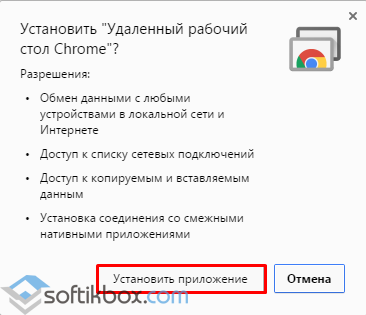
Pictograma programului va apărea pe bara de activități.
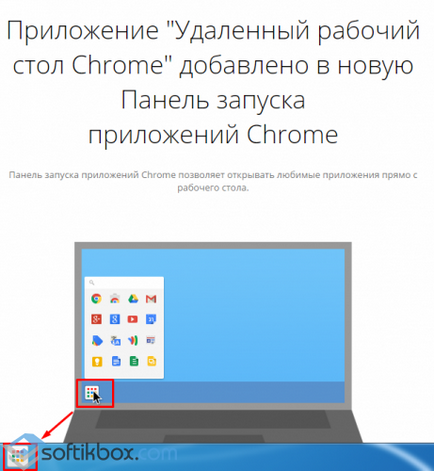
Configurați software pentru lucrul la distanță.
Lansarea unui desktop desktop Chrome
Dacă faceți clic pe pictograma barei de activități, veți afișa o listă de instrumente Google. Descărcați "Desktop la distanță".
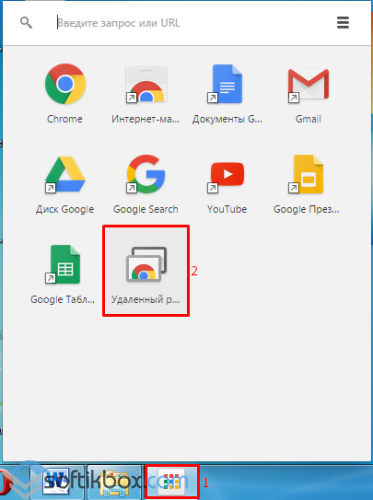
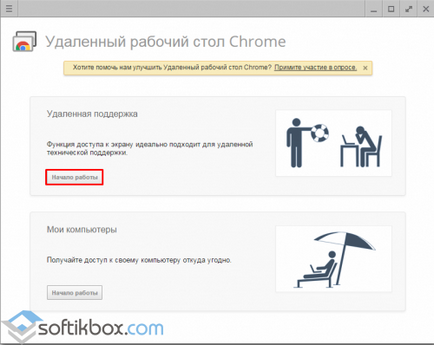
În fereastra nouă, dați clic pe "Distribuiți".
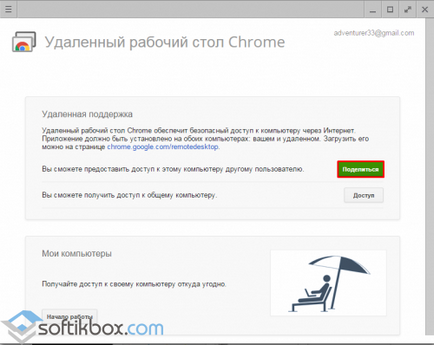
După acceptarea termenilor acordului, pentru a stabili gazda. Fișierul gazdă va fi descărcat.
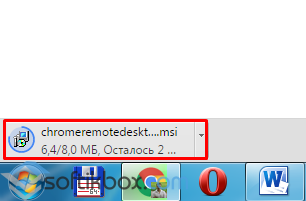
După lansarea programului pentru accesul de la distanță la dispozitivul partenerului.
Accesul la PC-ul altcuiva
Ca și în Team Viewer. administrarea la distanță a PC-urilor poate fi o singură dată. Adică, executați programul și conectați-vă la dispozitivul altcuiva pentru a remedia problema. Pentru aceasta, porniți programul și dați clic pe "Distribuiți". Va apărea un cod special, pe care trebuie să-l dictați utilizatorului să se conecteze la PC.
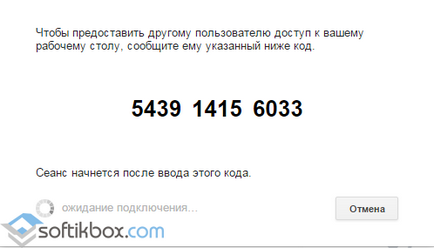
Utilizatorul care va gestiona PC-ul trebuie, de asemenea, să instaleze această aplicație pe PC-ul său și când se conectează faceți clic pe "Access", introduceți codul.
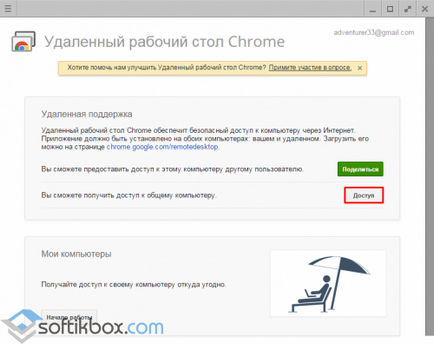
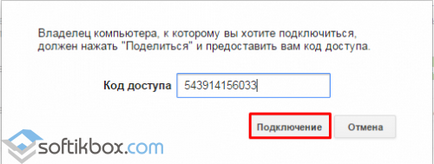
Ecranul de la distanță va arăta astfel.
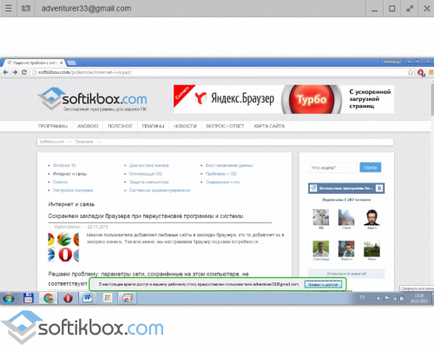
Desktopul PC-ului la distanță poate fi mărit sau extins la întreaga fereastră pentru o utilizare convenabilă.
Gestionați propriul PC
Dacă PC-ul este pornit sau l-ați părăsit pentru a fi utilizat de familia dvs., dar trebuie să accesați date utilizând Chrome la Desktop la distanță, puteți configura acces permanent la dispozitivul dvs.
Pentru aceasta, selectați secțiunea "Calculatorul meu" și faceți clic pe "Începeți".
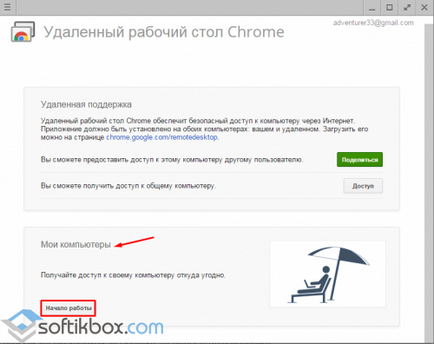
O fereastră nouă se va deschide. Faceți clic pe "Permiteți conexiunile la distanță".
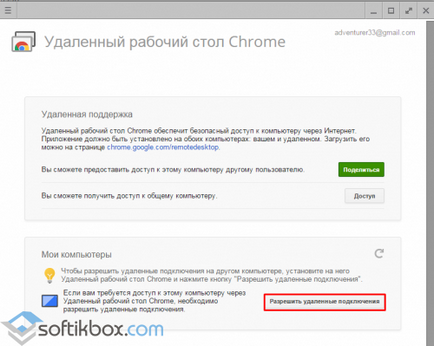
Introduceți codul PIN pentru noua conexiune și confirmați-l.
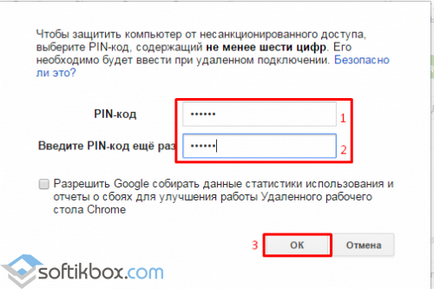
După ce ați finalizat acești pași, în setări apare o imagine a computerului.
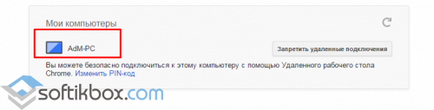
Făcând clic pe pictograma dispozitivului și tastând un știft, vă puteți conecta la PC pentru a efectua diverse operații.
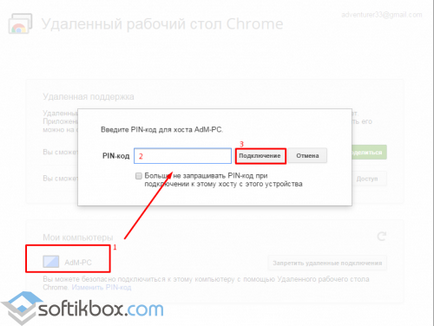
Principalele caracteristici ale telecomenzii prin Google Chrome
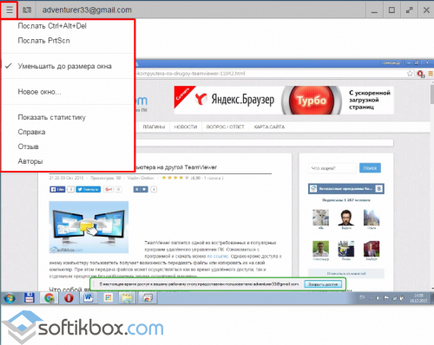
Amigo recomandat:
Articole similare
Trimiteți-le prietenilor: